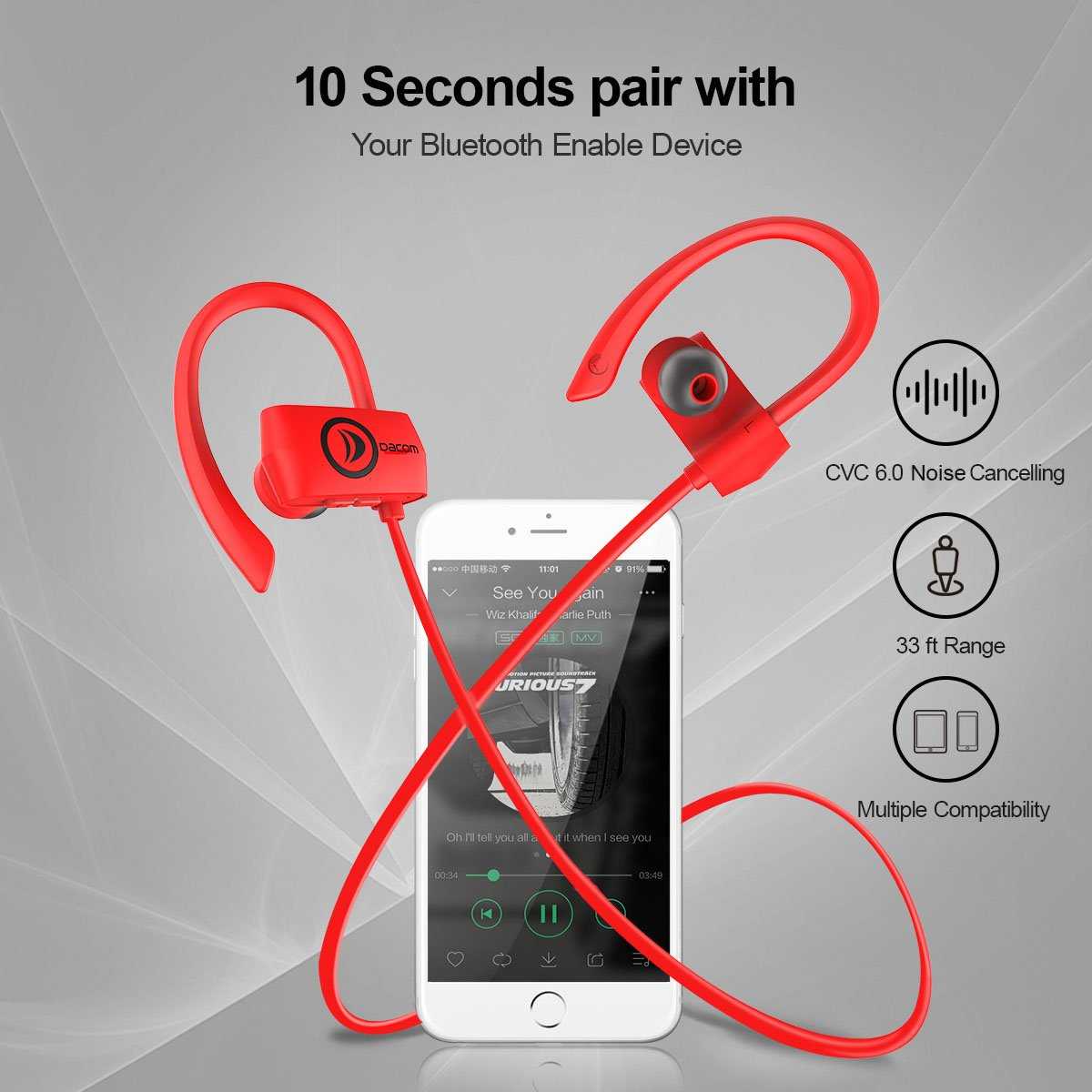Подходят ли АирПодс к Андроиду и как правильно подключить беспроводные наушники к телефону
К Android-аппаратам подключиться достаточно просто. Для этого требуется открыть коробочку AirPods Pro, зажать специальную клавишу, которая расположена на задней стенке. Ее нужно держать зажатой до тех пор, пока белый индикатор спереди не начнет пульсировать. С этого момента с помощью меню Bluetooth можно спокойно подключить мобильное устройство.
Совместимы ли AirPods с Android на Самсунг и других телефонах
Компания APPLE стремится сделать свою продукцию максимально доступной и удобной для пользователей. Создатели беспроводных наушников AirPods постарались облегчить их использование на разных устройствах.
Поэтому проблемы, как подключить АирПодс к Андроиду, практически не существует. Данные устройства работают с мобильными телефонами разных производителей. В большинстве случаев запустить работу можно за считанные минуты.
Бытует мнение, будто гарнитура Apple может работать только с одноименной техникой. На самом же деле, это заблуждение и при правильном подключении можно лично убедиться в 100-процентной совместимости этих устройств
Алгоритм подключения
Беспроводные наушники можно без проблем подключить к Android-планшету, мобильному телефону различных производителей. Здесь нужно использовать опцию Bluetooth.
Чтобы решить вопрос, как подключить АирПодс к Андроид, нужно придерживаться следующего алгоритма:
- Развернуть на экране настроек смартфона Bluetooth, привести его в рабочее состояние.
- Открыть футляр наушников, предназначенный для их зарядки. Активировать индикатор, который должен загореться зеленым цветом.
- Затем нужно нажать и удерживать кнопку круглой формы на задней стенке коробочки до тех пор, пока индикатор не начнет мигать белым цветом.
- В списке доступных устройств для Bluetooth выбрать позицию AirPods.
После выполнения описанных выше процедур дальнейшая синхронизация двух устройств будет происходить автоматически сразу же после открытия зарядной коробочки беспроводных наушников.
Это можно сделать без использования дополнительных программ. С другой стороны, для контроля уровня зарядки, переключения аудиофайлов нужно установить на смартфон специальную программу.
Делать это следует по следующей схеме:
- Вначале требуется скачать и установить телефонное приложение типа Air Battery.
- Нажать на стенке зарядной коробки круглую кнопку для перехода в режим поиска. О начале такого процесса будет свидетельствовать включенный индикатор.
- На экране планшета или телефона в «Настройках» найти пункт Bluetooth.
- Здесь выбрать пункт AirPods. После нажатия на него беспроводные наушники подключатся практически мгновенно, как и другие подобные устройства.
Как управлять
На каждом наушнике AirPods Pro размещается специальный желоб, с помощью которого можно управлять воспроизведением.
Например:
- однократным нажатием можно приостановить музыку, а затем снова запустить ее;
- двукратное должно включать следующий трек;
- если нажать на него три раза, то включится предыдущая песня.
Такие опции работают практически на всех мобильных устройствах с программой Андроид.
Иногда проблема отсутствия подключения гарнитуры Apple к устройству Android носит исключительно технический характер. И это первое, что нужно исключить, опробовав несколько универсальных способов решения проблемы
Лучшие приложения для AirPods
Для расширения функциональных возможностей беспроводных наушников можно использовать приложениями для смартфонов.
Среди них наиболее полезными являются следующие опции:
- Podroid. Обеспечивает смену аудиофайлов, включает паузу, воспроизведение, увеличение громкости.
- AirDroid. Позволяет контролировать уровень заряда кейса наушников.
-
Droidpods.
Показывает информацию об остаточном уровне заряда, дает возможность настройки дополнительных функций.
- Air Battery. Дает возможность приостанавливать воспроизведение видео на платформах Netflix, Youtube, а также с его помощью можно контролировать уровень заряда аккумулятора кейса.
- AirBudsPopup. С этим приложением можно контролировать уровень громкости, при удалении из уха одного из наушников воспроизведение приостанавливается. Кроме того, можно видеть состояние аккумулятора.
- Assistant Trigger. Работает с оптическими датчиками, которые приостанавливают воспроизведение при изъятии наушника из уха.
Проверьте Bluetooth на смартфоне
Большая часть пользователей забывает переключить Bluetooth на мобильном, поэтому соединение не происходит, а люди в недоумении почему. Чтобы активировать модуль Bluetooth, достаточно перейти в «Настройки» через ярлык приложения или иконку в шторке уведомлений. Затем открыть «Подключенные устройства» — «Bluetooth» и передвинуть переключатель в положение «Вкл.».

На некоторых моделях смартфонов есть функция «Видимость». Она позволяет сопрягаться только с ранее подключенными Bluetooth-устройствами, блокируя новые. Чтобы решить эту проблему, достаточно просто отключить данный режим.
Проверьте уровень заряда
Естественно, что любые беспроводные наушники перестают работать, когда разряжаются, так как питает их собственный аккумулятор, а не смартфон. Отдельные модели функционируют более суток в активном режиме, другие — всего несколько часов. Поэтому вам нужно выучить автономность своего аксессуара, чтобы разряженный аккумулятор не принять за сбой работы аудиооборудования.
Если при сопряжении на гарнитуре не загорается индикатор, то скорее проблема именно в низком заряде. Чтобы решить ее — просто поставьте гарнитуру на зарядку. Не спешите отключать наушники от блока питания, некоторые модели заряжаются более трех часов
Обратите внимание на индикатор при подключении аксессуара к зарядке. Если он загорается, значит, гарнитура не сломана
Возможные причины
Самое простое, что можно сделать, если телефон не видит Блютуз наушники, это посмотреть, включена ли функция беспроводной связи на смартфоне. Если всё работает, а гарнитура всё равно не подключается — тогда уже искать причины в технических неполадках обоих девайсов.
Так что же делать, если наушники Блютуз не подключаются к телефону, как решить эту проблему и почему она возникает? Ответ есть!
Возможные причины:
- Беспроводной аксессуар не включён;
- Разрядился аккумулятор;
- Не включена функция синхронизации.
Тот же порядок действий поможет тогда, когда наушники Блютуз не подключаются к смартфону автоматически. В некоторых моделях беспроводных гарнитур ради сохранения заряда аккумулятора функция сопряжения отключена постоянно.
А теперь расскажем, что делать, если телефон не находит Блютуз наушники. В мобильных девайсах может быть ограничено время видимости устройства. Вот как это проверить:
Заходим в настройки Bluetooth, пункт Время видимости устройства или Тайм-аут обнаружения.
Чтобы не заходить каждый раз в настройки для подключения беспроводного гаджета, включим «не использовать время ожидания».
Почему телефон не видит наушники: основные причины
Если телефон не видит новые наушники (проводные или беспроводные), причин может быть несколько.
Специалисты и просто опытные пользователи утверждают, что существует несколько разновидностей миниатюрных динамиков, которые могут быть использованы на устройстве: двух-контактные моно, трех/четырех-контактные стерео. Отличия между ними идут по звучанию, деталям, составляющим общую конструкцию и характеристикам для каждого устройства.
Если телефон перестал распознавать наушники или «не видит» только что распакованные и подключенные, повлиять на это могут:
- Неисправность смартфона.
- Поломка гарнитуры.
- Удлинитель сломался или присутствует производственный брак.
- Имеют место проблемы с программным обеспечением.
Нужно обратить внимание на то, что если перестает работать разъем для наушников, самостоятельно замену произвести будет сложно. Диагностика поможет установить первичные проблемы (или наиболее вероятные)
В самом начале рекомендуется убедиться в том, что штекер mini-jack до конца вставлен в порт и надежно в нем закреплен.
Следующее действие — нажать на кнопку громкости звучания на телефоне, после чего визуально проверить чистоту разъема. В случае, когда после этих действий звук не появился (не восстановился), требуется произвести детальное обследование устройства.
Некоторые проблемы относятся к специфическим и зависят от того, какая компания произвела смартфон.
 Причины неполадок не ограничиваются только механическими повреждениями
Причины неполадок не ограничиваются только механическими повреждениями
Проблемы на Айфоне
В случае с продукцией от Apple причин, по которым телефон не видит наушники, может быть несколько. Смартфоны постоянно отслеживают состояние работы разъемов, производя измерения сопротивления в сети. В случае, когда в ней происходит замыкание, показатели повышаются.
Если к контактам в этот момент подключены наушники и на них выводится звук, возникают помехи или отключения. Также нередкой является ситуация, когда разъем смартфона поврежден. Он также может быть засорен (пыль, частички грязи на улице). Именно по этой причине во время присоединения гарнитуры цепь остается разорванной.
В результате смартфон перестает воспринимать подключенные к нему наушники. И чтобы исправить ситуацию рекомендуется сначала отключить гарнитуру (вынуть провод из разъема или отключить беспроводное соединение), затем прочистить контакты, разъемы и сами наушники (можно просто продуть).
По статистике самыми распространенными причинами также являются:
- Поломка гнезда, в которое подключается штекер от наушников.
- Некачественная сборка гарнитуры.
- Нерабочие (устаревшее) программное обеспечение.
- Программный сбой.
- Использование нелицензионного программного обеспечения.
Причина проблемы: сбой в настройках смартфона или в программном обеспечении, которое относится непосредственно к устройствам передачи звука.
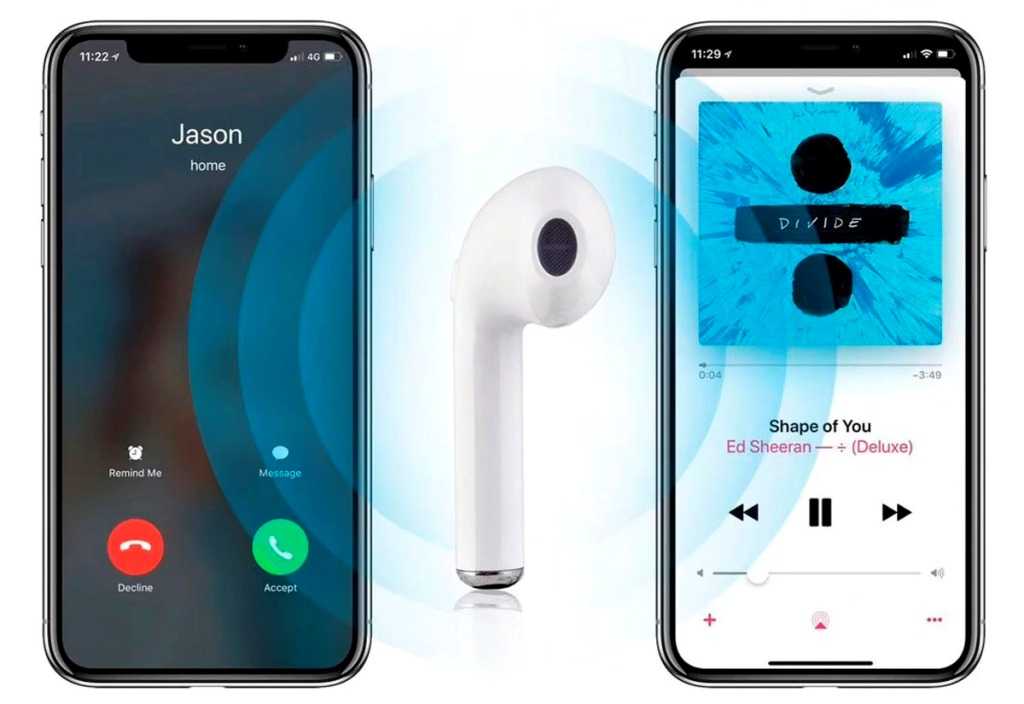 Учитывать нужно операционную систему и даже модель телефона, прежде чем приобретать аксессуары
Учитывать нужно операционную систему и даже модель телефона, прежде чем приобретать аксессуары
Проблемы на Андроиде
Нужно знать, почему наушники не подключаются к телефону Андроид, проводные или беспроводные. Причин здесь также может быть несколько: неполадки в программном обеспечении, сбои в работе самих наушников, проблемы с разъемами на смартфоне.
Дополнительно нужно учитывать, что наушники могут быть несовместимы с телефоном, разъемы и шнуры могут иметь повреждения (изломы). В корпус телефона может проникнуть вода, что приводит к появлению коррозийных процессов.
Почему не подключаются проводные наушники к телефону?
В случае с проводными устройствами ситуация сильно изменяется, так как способ передачи сигнала другой, поэтому и проблемы отличаются. Условно их можем разделить на 2 категории: программные и физические. Обе ниши рассмотрим отдельно.
Неполадки в работе ПО
Ещё часто не подключаются наушники к телефону из-за программного сбоя. Конфликт приложений, системные ошибки, баги прошивки, не работают приложения – всё это может привести к проблеме со звуком. Преимущественно проблема устраняется своими силами после замены приложения, сброса настроек или перепрошивки гаджета.
Что делать, если телефон не видит наушники по вине программной части:
- Проверяем разрешения приложений. Есть 2 потенциальных виновника: требуемые привилегии не были выданы аудиоплееру или их получило приложение, что блокирует звук. Следует зайти в настройки устройства и в разделе с разрешениями посмотреть, какие программы имеют доступ к управлению звуком. Если среди них нет проигрывателя, вот и ответ на вопрос. Наушники определяются, но звук не передается на них.
- Удаляем временные файлы, вирусы и меняем аудиоплеер. Изначально стоит запустить CCleaner, который удалит кэш и временные данные приложений. Затем можем использовать бесплатный антивирус Avast для очистки системы от вирусов. Напоследок устанавливаем другой медиаплеер на Android из Google Play.
- Сбрасываем настройки гаджета, это приводит к полному удалению всех пользовательских данных (кроме тех, что находятся в памяти флешки). Смартфон приобретает то же состояние, что и при первом включении. Нужно перейти в режим Recovery (зажать кнопку увеличения громкости и блокировки при отключенном телефоне). Здесь нужно выбрать пункт Hard Reset.
- Перепрошиваем Android. Это последняя возможность исправления в данном ракурсе, которую мы здесь подробно не описываем.
Аппаратный сбой
Обычно такие проблемы сложно поддаются ручному исправлению, так как дело в физическом состоянии телефона или комплектующих. Довольно часто телефон отказывается подключаться к наушникам из-за небрежного использования смартфона. Падения, попадания влаги, частое использование гаджета грязными руками – всё это подпадает под небрежность. Единственный случай, когда есть возможность быстро и просто восстановить работоспособность порта – он был загрязнён. Обычная ватная палочка, иголка или спичка хорошо убирают скопившийся мусор.
Другие причины, почему не работают наушники на телефоне
- Гарнитура несовместима с телефоном. Часть производители идут по теневому пути увеличения продаж собственных аксессуаров. Они просто изменяют плюсовой контакт и массу. Это приводит к тому, что на смартфоне работают только фирменные наушники. В данном варианте не работает большинство наушников из Aliexpress и прочих магазинов.
- Отсутствует контакт в порте 3,5 мм. Препятствовать контакту может грязь, пыль, соринка, осколок дерева, стекла и т. п. Хуже всего, если проблема вызвана водой, ведь это может повлечь неисправности других комплектующих смартфона. Ещё может стать причиной банальное повреждение гнезда. Чистка, восстановление контактов или замена порта должны помочь.
- Слетел аудиокодек – это небольшая микросхема, которая преобразует аналоговый в цифровой сигнал, а также делает то же самое в обратном направлении. Проверить проблему микросхемы можно по тому, что перестают работать не только наушники, но и: динамики, микрофон, связь. Если проблема появилась после падения, скорее всего дело в аудиокодеке.
- Поломка гарнитуры. Часто пропадает контакт провода около штекера. Перебой, сильный изгиб, давление на кабель могут привести к поломке. Придётся менять шнур или покупать новые наушники, по крайней мере это лучше, чем ремонтировать телефон.
Правильное подключение беспроводных наушников к телефону Андроид
Если правильно подключить блютуз наушники к гаджету, то вероятность появления неполадок существенно снижается. Давайте рассмотрим инструкцию:
- Активируем блютуз гарнитуру, после чего выполняем сопряжение устройств. Для этого зажимаем клавишу питания и удерживаем ее до момента, пока индикатор не начнет мигать или не изменит цвет. Детальную информацию можно найти в инструкции к телефону.
Выполняем разблокировку гаджета. Для этого входим в «Настройки», затем выбираем пункт «Bluetooth».
Активируем модуль блютуз – просто передвигаем в соответствующей строке ползунок.
Телефон в автоматическом режиме выполнит поиск находящихся поблизости устройств. Они будут показаны в отдельном списке.
Выбираем в списке нужный аппарат. Затем жмем на его название, чтобы выполнить подключение. Если появится предложение ввести пароль, то по умолчанию это «0000».
Сопряжение устройств завершено. Если проблемы с подключением остались, переходим к следующему методу.
Часто задаваемые вопросы
Почему bluetooth не видит устройства? Убедитесь, что обнаружение активировано на сопрягаемых устройствах.
Почему bluetooth не видит наушники в windows 10? Установите или переустановите драйвера. Перезагрузите компьютер и повторно включите наушники.
bluetooth наушники подключается, но не работают Проверьте громкость. Удалите соединение с наушниками, после чего выполните повторное сопряжение.
bluetooth наушники отключаются от ноутбука Возможно нестабильное соединение или наличие помех. Стоит подключить USB bluetooth передатчик и проверить соединение.
Телефон не видит блютуз колонку Повторно активируйте bluetooth на колонке. Возможно, передатчик на колонке неисправен. Что бы исключить наличие поломки попытайтесь подключить к колонке другое устройство.
Что делать если ничего не помогло
Когда вышеперечисленные способы не помогли, сбросьте настройки гарнитуры до заводских. Способ зависит от марки и модели девайса. Если на корпусе чехла для хранения есть кнопка, то поместите левый и правый динамики в бокс, дождитесь 100% зарядки, не вынимая содержимое кейса, нажмите кнопку на 20-40 секунд. Индикатор мигнет 3-5 раз, сброс выполнен. Метод рабочий на AirPods.
Сброс настроек на гарнитуре с сенсорными кнопками проводится отдельно от кейса. На выключенных вкладышах зажмите сенсорные кнопки на 20-40 секунд. Индикатор (красный или белый) начнет мигать. Уложите устройства обратно в кейс, закройте крышку, извлеките вкладыши, включите нажатием 5 с, дождитесь синхронизации.

Беспроводные наушники не работают с телефоном по причине различных аппаратных версий Bluetooth модуля
В общем случае такого быть не должно, Bluetooth это обратно совместимая технология, т.е. Bluetooth 3.0, Bluetooth 4.0 и Bluetooth 5.0 должны быть совместимы друг с другом.
В этом случае попробуйте подключить наушники к другому телефону, желательно с другой версией Bluetooth. Если наушники с другим телефоном будут работать нормально, то, вероятнее всего, вы столкнулись с редкой проблемой несовместимости двух конкретных гаджетов. Единственный способ побороть проблему в этом случае является замена наушников или телефона на другую модель.
Ещё раз хочу обратить ваше внимание на то, что это очень редкая проблема и рассматривать её стоит лишь в том случае когда вы перепробовали все другие способы подключить беспроводные наушники и они не сработали
Звук стал тише

В процессе эксплуатации пользователи сталкиваются с еще одной проблемой, когда громкость передачи звука падает, вызывая тем самым дискомфорт. Причин может быть несколько:
- В слуховом проходе накапливаются кожные выделения и вязкая субстанция, которые загрязняют наушники и снижают качество звучания.
- Искажения в работе гаджета могут наблюдаться при сильном снижении уровня заряда аккумуляторной батареи.
- Воспроизведение звука снижается под воздействием посторонних электромагнитных наводок.
Регулярно следует производить чистку сетки, используя обычную 3% перекись водорода. После обработки нужно просушить наушники в течение двух часов, после чего можно одевать накладки. Нельзя использовать для этих целей растворитель на основе спирта, который закоксовывает крупинки серы и делает очистку невозможной.
Советы для успешного подключения
Чтобы исправить проблему, когда телефон не видит блютуз наушники, или вовсе избежать ее, нужно запомнить некоторые правила успешного подключения:
- Перед подключением убедиться в том, что Bluetooth включен на мобильном устройстве пользователя.
- Не стоит подключаться к гарнитуре, если пользователь находится далеко от нее.
- Если устройство не подключается к наушникам автоматически, нужно подключить гарнитуру вручную через настройки телефона.
- Перед покупкой беспроводных наушников убедиться в том, что версия блютуз наушников полностью совместима со смартфоном.
- Вовремя заряжать беспроводную гарнитуру.
Основные характеристики и преимущества наушников «от пяти тысяч и выше»
Диапазон рабочих частот качественных и дорогих гарнитур может достигать до 30 000 Гц! Это значит лишь одно: владелец таких «ушей» получит звучание отличного качества. Также они выделяются сильным басом и крутым дизайнерским внешним видом, который будет отмечать креативность и стиль своего владельца.
Но в погоне за популярностью модели покупатель в некоторых случаях не обращает своего внимания на кабель. В зависимости от модели, он может оказаться слишком тонким и будет легко запутываться или грубым и неудобным, отчего, например, не поместится в карман в нужный момент. Так что кабель во многом предопределяет степень долговечности всей гарнитуры.
Как устранить проблему
Расстояние и диапазон
Bluetooth, как правило, остаются сопряженными, хотя со все более и более слабой функциональностью, на расстоянии около 15 метров. В зависимости от препятствий между ними, они работают лучше, когда находятся ближе друг к другу, и между ними меньше препятствий, но близость особенно важна, когда нужно провести сопряжение.
Если телефон отказывается подключаться через Bluetooth, нужно просто подойти ближе и устранить все препятствия для видимости. После этого можно будет проводить операции с более далёкого расстояния.
Убедитесь, что телефон и гарнитура готовы к сопряжению
Сопряжение телефона с гарнитурой, наушником или автомобильным комплектом, как правило, довольно простое, но процесс может изменяться в зависимости от ситуации.
К примеру, если вы подключаете телефон к автомобильному комплекту или наушнику, вам нужно убедиться, что Bluetooth-радио телефона включен и дополнительное устройство находится в режиме сопряжения.
В большинстве ситуаций гарнитуры имеют одну многофункциональную кнопку, которая включает и выключает устройства, а затем активирует его «долгим нажатием», пока оно не перейдет в режим сопряжения.
Если устройство имеет один индикатор питания / работы / зарядки, оно обычно мигает синим и красным, когда находятся в режиме автоматического сопряжения.
При подключении телефона к Bluetooth гарнитуры обычно требуется сделать один или оба из них обнаруживаемыми, в зависимости от того, как настроен каждый из них.
Если ваши гаджеты настроены как обнаруживаемые, и вы по-прежнему не можете видеть одно устройство с другого, то вы можете столкнуться с одной из странных проблем совместимости Bluetooth, которые описаны ниже.
Удалите потенциальные источники помех
Вокруг полно цифровых и аналоговых шумов, и полезные сигналы тяжело пробиваются через общее поле. Поскольку Bluetooth работает в нелицензированной части радиоспектра, помехи от различных гаджетов – некоторые из которых вообще не передают ничего по беспроводной связи, тем не менее довольно распространены и мешают проходить сигналам блютуза.
Если возникают проблемы с сопряжением телефона, скажем, в автомобиле, решение – удалиться подальше от источника помех – если только помехи не исходят изнутри автомобиля.
Некоторые распространенные источники помех, которые могут отрицательно повлиять на сопряжение Bluetooth, включают в себя:
- Wi-Fi. Помехи от сети Wi-Fi, создаваемой мобильной точкой доступа, также могут вызывать проблемы. Если при пользовании мобильной точкой доступа возникают проблемы с сопряжением, попробуйте отключить эту точку. Возможно, вы сможете включить его снова без каких-либо проблем после того, как гаджеты будут сопряжены.
- USB 3.0. Может показаться странным, но проводные соединения USB 3.0 могут фактически создавать помехи в том же спектре 2,4 ГГц, который используется Bluetooth. Эта проблема связана с плохим экранированием, и широко распространена в офисах и бизнес-центрах. Если ваш ноутбук находится на пассажирском сиденье и у него есть USB 3.0, его можно рассматривать как потенциальный источник помех.
- Другие радиоспектральные сигналы. По сути, любой электронный девайс, который пропускает помехи в спектре 2,4 ГГц, может мешать сопряжению и работе Bluetooth, так что вы можете столкнуться с целым рядом различных источников помех. Если источники являются внешними, вы можете попробовать подключить гарнитуру дома, если у вас возникли проблемы в офисе, или наоборот, и если источник является внутренним, вы можете попробовать выполнить сопряжение с другими такими аксессуарами.
Банально, но работает. В этом случае вам, возможно, даже не придется выключать Bluetooth на обоих устройствах, его повторное включение часто позволяют им обнаруживать друг друга.
В некоторых случаях когда ранее сопряженная гарнитура не подключается, удаление ее из списка подключений вашего телефона, в целом даже поможет. В этих случаях вам придется удалить устройство, затем установить его на обнаружение и больше никаких проблем с сопряжением не возникнет.
Разрядка аккумулятора
Распространенной причиной неполадки является разрядка встроенного аккумулятора в гарнитуру. Включение устройства осуществляется путем нажатия и удержания клавиши питания.
В процессе работы оно постоянно подает световой сигнал, периодичность мигания сигнала составляет 3 – 5 секунд. Если после удержания соответствующей клавиши светодиод не начинает светиться, то необходимо подзарядить аккумулятор.

В этой ситуации также следует рассмотреть поломку, которая связана с намоканием или падением беспроводных наушников. Их диагностику следует выполнить в сервисном центре.
Как подключить наушники по Bluetooth
Процедура подключение беспроводных наушников к смартфону очень проста. Ее нужно проделать лишь однажды: потом при появлении в зоне действия «синезубой» связи устройств они будут соединяться автоматически. Итак, как подключиться к беспроводным наушникам с телефона?
- Включите наушники и модуль Bluetooth на смартфоне.
- Зайдите в меню телефона, найдите вкладку Bluetooth, войдите в нее.
- Вы увидите список устройств, которые находятся в зоне досягаемости сигнала. Найдите в этом списке название модели ваших наушников: чаще всего производитель дает своим гаджетами именно такое имя.
- Нажмите на название устройства — смартфон попробует установить с ним связь. После этого скорее всего запросит пароль (код сопряжения).
- Самый популярный заводской пароль – 0000. Но изготовитель наушников может предусмотреть и другой: в этом случае найдите его в руководстве по эксплуатации.
- После введения правильного кода сопряжения устройства соединятся по Bluetooth. Если у наушников есть световой индикатор, он загорится или начнет мигать.
Некоторые наушники поставляются с зарядным кейсом. Иногда на кейсах указано конкретное место, куда нужно прикладывать смартфон. Как вариант — вынуть «уши» и провести стандартную процедуру.
Вывод
Блютуз – удобное и многофункциональное приспособление. Его широко применяют для компьютеров, ноутбуков, для сопряжения с другими телефонами, как наушники, как средства для разговора со свободными руками.
Иногда в работе приспособления возникают проблемы. Чаще всего из-за невнимательности пользователя или недостаточной ознакомненности с инструкцией.
Для устранения неполадок стоит внимательно еще раз внимательно проверить настройки. Если же это не помогает, больше всего что произошла поломка и следует обратиться в сервисную организацию.
Телефон не видит Bluetooth гарнитуру как исправить
Блютуз (Bluetooth) не видит устройства? Как решить проблему с подключением
7.8
Оценка
Чем удобен блютуз?
УДОБСТВО
9.5
БЕЗОПАСНОСТЬ
7
СКОРОСТЬ ПЕРЕДАЧИ
7
ПЛЮСЫ
- Удобен в использовании
- Нет требований к мощности батареи;
- Низкая вероятность сопряжения с другими беспроводными сетями;
- Для работы достаточно наличие драйверов.
МИНУСЫ
- Средняя скорость передачи данных;
- При постоянном включении потребляет много энергии;
- Слабость защиты .
|